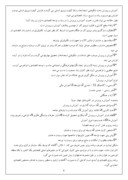بخشی از مقاله
برنامه ریزی ویژوال بیسیک
مقدمه
visual Basic (که زين پس آن را VB خواهيم خواند) از زبانهای برنامه نويسی تحت Windows می باشد که برای کدنويسی از دستورات زبان Basic سود می برد.
VB (مانند تمام زبانهای برنامه نويسی تحت ويندوز) با استفاده از تمام امکانات زيبای ويندوز (که باعث فراگيرشدن اين سيستم عامل زيبا و توانمند در ميان کاربران شده است)، طراحی محيطی زيبا و قدرتمند را برای پروژه مورد نظر، بسيار ساده می نمايد.
در حال حاضر، به جرأت می توان گفت که يکی از انتخاب
های اصلي برنامه نويسان حرفه ای در سطح جهان برای تهيه پروژه های با قابليت های ويژه، VB می باشد، خصوصاً از VB6 که مايکروسافت عملاً با افزودن توانايی های متنوع بسيار به VB، حتی حاضر شد از ديگر زبانهای معروف تحت ويندوز خود مانند
Visual C++ و Visual Foxpro بگذرد و سعی در هدايت تمام برنامه نويسان به سوی VB داشته باشد.
در حال حاضر که به تهيه اين جزوه همت گماردم، نسخه آزمايشی VB.net در بازار وجود دارد ولی عموماً برنامه نويسان ازVB6 استفاده می کنند و لذا ما نيز اين نسخه ازVB را برای آموزش انتخاب می کنيم، هر چند تمام خوانندگان عزيز می دانند که عموماً با فراگيری يک نسخه از يک برنامه، فراگيری نسخه های بعدی آن کار چندان دشواری نخواهد بود.
هنگامی که VB اجرا می شود، توسط پنجره ای (شکل1)، نوع پروژه ای که می خواهيد طراحی کنيد از شما خواسته می شود.
همان طور که ملاحظه می فرماييد، انواع مختلفی از پروژه ها در اين پنجره وجود دارد که در ادامه به برخی از آنها خواهيم پرداخت، ولی فعلاً نوع استاندارد پروژه های VB يعنی نوع Standard EXE را انتخاب و آن را باز(Open) می کنيم. اين نوع پروژه (که غالب پروژه ها را در بر می گيرد) برای تهيه برنامه های کاربردی(Applications) مورد استفاده قرار می گيرد.
پس از باز کردن پروژهStandard Exe ، پنجره اصلیVB (شکل 2 ) برای اين نوع پروژه باز می شود:
اين پنجره، علاوه بر آنچه عموماً در پنجره های ويندوز می بينيم (مانند Title Bar وMenu Bar)، شامل چند بخش بسيار مهم می باشد:
1- يک فرم(Form) خالی با عنوان (Caption)برابر Form1 وجود دارد. ا
ين همان فرمی است که بلافاصله پس از اجرا (Run) شدن برنامه، روی صفحه نمايش، قرار می گيرد (اين پيش فرض قابل تغيير است).
2- نوار ابزار Standard Buttons که دکمه هايی با کاربرد معمولاً بيشتر را شامل می شود. تعدادی از اين دکمه ها را در ويندوز می شناسيد (مانند Copy, Paste, Undo, Redo, Open وSave) و برخی ديگر را در ادامه خواهيم ديد.
3- پنجره ای سمت چپ تصوير ديده می شود. اين پنجره شامل برخی از
کاربردي ترين کنترلهای قابل ديدن (VCL) می باشد. در ادامه با VCLها آشنا خواهيم شد و از آنها بسيار بهره خواهيم برد. به اين پنجره Tool Bar (جعبه ابزار) گفته می شود.
4- در سمت راست تصوير سه پنجره ديگر ديده می شود. در بالا، پنجره پروژه (Project)، سپس پنجره مشخصات(Properties) و در پايين، پنجرهForm Layout قرار دارد. پنجرهProject شامل نام تمام اجزای پروژه مانند فرمها، ماژولها(Moduls)،Activex ها و ... می باشد. مثلاً اگر در پروژه ای چند فرم وجود داشته باشد و بخواهيم به فرم ديگری برويم، کافی است نام آن را در اين پنجره دابل کليک نماييم. پنجره Properties، برخی از مشخصه(Property) های مربوط به VCL ای که انتخاب شده (Select) باشد را نمايش می دهد که می توان آنها را در هنگام طراحی(Design Time) تغيير داد (ساير مشخصه ها بايد در هنگام اجرا(Run Time) تنظيم شوند.) در پنجرهForm Layout نيز می توان مکان قرار گيری Form هنگام اجرای برنامه(Run Time) بر روی صفحه نمايش را تعيين کرد (همچنين اين کار را توسط کدنويسي نيز می توان انجام داد و عموماً همين روش هم توصيه می شود و لذا عموماً حتی می توان اين پنجره را به کل بست).
مفاهیم بنیادی
درVB، شئ (Object) های بسياری وجود دارد مانند فرمها، دکمه ها، برچسب ها، تصاوير و ... . همانطور که می دانيم هر شئ(Object) دارای يک سری مشخصات(Properties) می باشد. به عنوان مثال اگر يک اتومبيل را به عنوان يک شئ در نظر بگيريم، اين اتومبيل دارای مش
خصاتي چون رنگ خاص، وزن خاص، طول و عرض و ارتفاع خاص، ميزان خاص مصرف بنزين و ... می باشد که در تمايز دو اتومبيل از هم، همين مشخصات هستند که به ما کمک می کنند.
درVB نيز هر Object دارای يک تعداد مشخصه (Property) می باشد. به عنوان مثال يک دکمه(Button) دارای مشخصاتی چون عرض(Width) و ارتفاع(Height) خاص و يا يک عنوان(Caption) خاص و ... می باشد.
برخی شئ(object) ها درVB، فقط در کدنويسي قابل دسترسی هستند(مانند شئADODB که در آينده با آن آشنا خواهيد شد) اما برخی ديگر علاوه بر زمان کدنويسي، در زمان طراحی (Design) نيز می توان آنها را بر روی فرمها و در جای دلخواه قرار داد و آنها را تنظيم (Set) نمود. به اشياء نوع اخير، کنترل (Control) گفته می شود.
کنترل ها خود دو گونه اند، برخی علاوه بر زمان طراحی (Design) در زمان اجرا (Run Time) نيز ديده می شوند، به اين نوع کنترل در اصطلاح(Visual Control) VCL گفته می شود که بيشترين انواع کنترلها را در بر می گيرند (مانند دکمه ها، جدولها، برچسبها و بسياری ديگر که در ادامه خواهند آمد) اما برخی ديگر از کنترل ها فقط در هنگام طراحی (Design) ديده می شوند و در هنگام اجرا تنها عمل خاصی انجام می دهند و خود ديده نمی شوند (مانند کنترلTimer)، به اين نوع کنترلها،Non-Visual Control گفته می شود. بايد توجه داشته باشيدکه کنترلهایNon-Visual، ذاتاً درRun Time ديده نمی شوند ولی ممکن است بنابر نيازی و در زمانی خاص از اجرا، خودمان برای يک يا چند VCL نيز مقدار مشخصه Visual آنها را برابرFalse قرار دهيم که مسلماً در اين حالت با وجود اينکه در آن زمان، اين کنترلها ديده نمی شوند ولی VCL بودن آنها تغييری نکرده است.
کنترل ها (اعم ازVCL ها و غير آن) معمولاً دارای تعدادی Event می باشند. Event ، رويداد يا رخدادی است که توسط کاربر و معمولاً با استفاده از ماوس يا صفحه کليد برای يک کنترل خاص روی می دهد.مثلاً يک کنترل ممکن است دارای رويداد (Event) Click باشدکه اين نوع رويداد زمانی که کاربر در هنگام اجرای برنامه (Run Time) بر روی آن کنترل خاص کليک نمايد رخ می دهد.برخی Event های معمول ديگر برای کنترلها عبارتند از: DoubleClick (زمانی که بر روی آن کنترل داب
ل کليک شود) ، MouseMove (زمانی که نشانگر ماوس بر روی آن کنترل قرار دارد) ، KeyPress (زمانی که کليدی از صفحه کليد زده شد) ، KeyDown (زمانی که کليدی از صفحه کليد پايين بود) ، KeyUp (زمانی که کليد زده شده برداشته شد) ، MouseDown ، MouseUp و ... که در ادامه با آنها بيشتر آشنا خواهيم شد.
برای هر Event (رويداد) می توان يک Event Procedure داشت. Event Procedure پاسخی است که يک کنترل زمانی که يک Event رخ می دهد، از خود نشان می دهد. در واقع Event قطعه برنامه ای است که زمانی که بر روی يک کنترل، يک Event رخ می دهد، به طور اتوماتيک اجرا می شود.
کنترلها معمولاً علاوه بر يک سری مشخصات (Properties) و يک سری رويداد (Event) ، دارای تعدادی نيز متد (Method) می باشد. متدها عملياتهای تعريف شده ای هستند که توسط آنها يک عمل خاص بر روی کنترلها انجام می شود.
توجه داريم که تفاوت متدها و Event Procedure ها در اين است که متدها توسط VB ، شناخته شده اند و عملشان هميشه ثابت است، اما Event Procedure ها توسط برنامه نويس و به دلخواه او تهيه می شود، بنابراين Method های مشابه بر روی کنترلهای متفاوت، پاسخ مشابهی
دارد ولی ممکن است Event های مشابه بر روی کنترلهای متفاوت با توجه به Event Procedure های مخصوص هر يک، متفاوت باشد (مثلاً رويداد Click برای يک کنترل، کاری انجام دهد و برای کنترلی ديگر، کاری ديگر).
نکته ديگری که بايد به آن توجه داشت اينست که Procedure ها به طور مستقيم اجرا نمی شوند بلکه فقط زمانی که نامشان فراخوانی شود اجرا می شوند. بنابراين مثلاً در مورد Eی که آن Event خاص (که باعث فرا خوانی Event Procedure مربوط می شود) روی ندهد، اين کدها اجرا نخواهند شد.
اولين پروژه و آشنايی با برنامه نويسی بوسيله VB
به عنوان اولين پروژه، قصد داريم فرمی داشته باشيم با دو دکمه Message و Exit که اگر در دکمه Message کليک شد، پيغامی نمايش داده شود و اگر دکمه Exit کليک شد از برنامه خارج شود(شکل3):
ابتدا فرمی که بر روی صفحه نمايش باز است (فعلاً به نام Form 1 ) را به اندازه دلخواه در می آوريم و در حالی که Select است، از پنجره Properties (سمت راست تصوير) ، مشخصه (Property) های زير را چنين Set می کنيم:
1- مشخصه Name آن را به frmFirstProject تغيير می دهيم.
2- مشخصه Caption آن را به First Project تغيير می دهيم.
مشخصه Caption معمولاً عنوانها را تغيير می دهد. مثلاً در مورد فرمها، آنچه در اين مشخصه Set شود در Title Bar از آن فرم ديده می شود يا در مورد دکمه ها، آنچه در اين مشخصه قرار داده شود، آن چيزی است که بر روی دکمه ( به عنوان نام دکمه ای که ُکاربر می بيند) ديده می شود.
مشخصه Name يکی از مهمترين مشخصه هايی است که بايد بر
ای تمام کنترلها Set شود. آنچه در اين مشخصه قرار گيرد، نامی است که VB آن کنترل را به اين نام می شناسد (و خصوصاً در هنگام کدنويسی و برای دسترسی به کنترلها، بسيار مورد استفاده واقع می شود). به طور پيش فرض VB برای هر کنترل يک Name در نظر می گيرد، اما در پروژه های واقعی ، معمولاً تعداد کنترلها آنقدر زياد می شوند که نامهای پيش فرض به سختی در ذهن می ماند. برای اين منظور بهتر است به کنترلها، نامهايی را نسبت دهيم که از جهتی با او متناسب باشد. لذا بهتر است اولاً در نام آنها چيزی باشد که نشان از نوع آن ک
نترل باشد و عبارتی نيز باشد که بيانگر موضوع يا کار فعلی آن باشد. به عنوان مثال شما می بينيد که ما در مشخصه Name از form ، گفتيم که قرار دهيم: frmFirstProject که frm به خاطر تشخيص Form بودن آن است و First Project به خاطر تشخيص اينکه
اين فرم برای First Project است. يا مثلاً به فرض اگر بخواهيم دکمه ای به نام Exit بر روی فرمی داشته باشيم، من ترجيح می دهم که نام آن را cmdExit بگذارم که cmd را از Command Button گرفته ام. توجه داريم که اين نامی است که VB آن را می شناسد وگرنه برای زيبايی کار Caption اين دکمه را همان Exit می گذاريم و اين نام گذاری به زيبايی پروژه ما لطمه ای وارد نمی کند.
برای ادامه، دو دکمه (Command Button) بر روی فرم قرار می دهيم (که برای اين منظور از پنجره Controlها که در سمت چپ تصوير است، کنترل Command Button به شکل را دابل کليک می کنيم و يا با يک Click و انتخاب آن، بر روی فرم، به اندازه دلخواه Drag & Drop می کنيم) و جای آنها را به مکان دلخواه مورد نظر (به وسيله Drag & Drop آنها) تغيير می دهيم. آنگاه برای يکی از آنها:
1- مشخصه Name را به cmdMessage تغيير می دهيم.
2- مشخصه Caption را به Message تغيير می دهيم.
و برای ديگری تغيير می دهيم:
1- مشخصه Name را به cmdExit .
2- مشخصه Caption را به Exit .
که پس از اين، شمای ظاهری (Interface) برنامه کامل شده است و بايد به
کدنويسي آن پرداخت.
اگر بر روی دکمه Exit دابل کليک کنيد (البته هنوز در Design Time هستيم و نه Run Time)، Event Procedure مربوط به رويداد Click (Event) از آن را به صورت زير باز می کند:
Private Sub cmdExit_Click ()
End Sub
که هر دستوری که در اين Procedure (يعنی بين خط Private و خط End Sub) نوشته شود، در زمان اجرا، وقتی کاربر روی دکمه Exit کليک می کند، اين دستورات اجرا خواهند شد.
دستوری که بايد در cmdExit_Click نوشته شود بسيار ساده است:
Private Sub cmdExit_Click ()
End
End Sub
دستور End هر جايی از برنامه که اجرا شود فوراً اجرای برنامه را متوقف و از آن خارج می شود.
حال اگر به ترتيبی که در بالا ذکر شد، Event Procedure مربوط به رويداد click از دکمه Message را نيز باز می کنيم و آن را به صورت زير تغيير می دهيم:
Private Sub cmd, Message - Click
MsgBox “The first project was done successful” و و “Thanks”
End Sub
پروژه مورد نظر آماده شده شده است. دستور MsgBox (مخفف Message Box )باعث می شود تا يک کادر پيغام بر روی صفحه نمايش ظاهر شود و تا زمانی که دکمه OK از آن را فشار دهيم، پيغامی را نمايش دهد. در اين دستور پارامتر اول، پيغام مورد نظر را به صورت string (يک داد
ه متنی) دريافت مي کند (در VB هر عبارتی که بين دو علامت " " قرار گيرد، string فرض می شود) و پارامتر سوم نيز به عنوان Message Box (که در Title Bar آن آورده خواهد شد) را به صورت متنی دريافت می کند. توجه داريم که بين هر دو پارامتر از علامت کاما (,) استفاده می کنيم و بنابراين در دستور MsgBox برنامه مان برای اينکه پس از پارامتر اول، پارامتر سوم را وارد کنيم بين آن دو پارامتر، دو بار کاما گذاشته ايم.
حال برنامه تان را اجرا کنيد و نتيجه کار را ببينيد (اجرای برنامه در VB توسط کليد F5 صورت می گيرد.
ذکر چند نکته:
1- اگر بخواهيد فشردن ALT+X همان عمل دکمه Exit را انجام دهد(ايجاد(Hot key) ، کافی است در Caption اين دکمه چنين بنويسيد: E&xit که در اين صورت در زمان اجرا، زير حرف x يک underline (زير خط) می کشد که در ويندوز اين حالت نشانگرHot key داشتن آن حرف است ، همين کار را هم در مورد دکمه Message انجام دهيد.
2- در هنگام کدنويسي اگر چند حرف اول يک کلمه شناخته شده VB (مانند نام کنترلها و يا Property ها، Method ها و ...) را بنويسيم و CTRL+Space را فشار دهيم، اگر تنها يک کل
مه با حرف اول برابر آنچه شما نوشته ايد پيدا کند، بقيه حروف را خود، کامل می کند و اگر تع
دادی کلمه با اين مشخصات پيدا کند، ليست آنها را نمايش می دهد که می توانيد يا يکی از آنها را انتخاب کنيد (بر روی کلمه از ليست برويد و کليد space را بزنيد) و يا تعدادی از حروف آن را بنويسيد تا محدوده کلمات مشابه کوتاهتر شود. اين کار را حتماً امتحان کنيد!
3- زمانی که يک فرم باز می شود، به ترتيب چهار Event بر روی آن رخ می دهد:
Initialize
Load
Activate
Got focus
که زمانی که رويداد اول رخ می دهد، هنوز object های روی فرم ايجاد نشده اند و قابل دسترسی نيستند. اين object ها در load ساخته می شوند، اما هنو
ز فرم نمايش داده نشده است. وقتی فرم نمايش داده می شود، رويداد Activate و وقتیfocus به آن داده می شود، رويداد Got focus روی مي دهد. (منظور از گرفتن focus اينست که آن کنترل خاص که در اينجا فرم است، کانون تمام پيامها شود، مثلاً اگر کليدی زده شد به آن فرستاده شود و ...).
4- برای ذخيره کردن پروژه از منوی فايل و گزينه Save استفاده می شود که بايد تمام فرمها، ماژولها، ... و اصل پروژه را جداگانه ذخيره کرد. لذا اگر شما برنامه First Project راsave کنيد، يکبار نام فرم را save می کند (با پسوند.frm) و يکبار فايل پروژه را
(با پسوند.VBP).
تغییر متغیر ها
به اطمينان، قبلاً در برنامه نويسی (لااقل در Basic که پيش فرض بحث ما معرفی شده بود) از متغيرها زياد استفاده کرده ايد. در برخی زبانهای برنامه نويسی (مثل Basic) ، نوع متغيرهای بکار رفته در برنامه، لازم نيست از قبل تعريف شده باشد و در هنگام اجرا، کامپايلر، خود، آن را به نوع مورد نياز (مثل Integer برای برای داده های عددی صحيح، يا String برای نوع داده رشته ای و کاراکتری و ...) تعريف و اجرا خواهد کرد. اما در برخی ديگر (مانند زبان برنامه نويسی Pascal)لازم است، نوع داده متغيرهای بکار رفته، در جايی از برنامه (و عموماً قبل از استفاده از آن) تعريف شوند.
در VB، از آنجا که VB از Basic برای کدنويسی استفاده می شود، به طور معمول، نياز به تعريف نوع داده ها نيست. اما از آنجا که امروزه برنامه نويسان ترجيح می دهند که از کامپايلری برای برنامه نويسی استفاده کنند که او را به تعريف تمام متغيرها مجبور کند (زيرا اگر چنين نباشد، اگر او به اشتباه دستوری را غلط تايپ کند (مثلاً بجای then بنويسد Then) ، کامپايلر آن را به عنوان متغيری فرض می کند و در واقع بدون اينکه ما خطايی را دريافت کنيم، در روند برنامه مان مشکل پيدا می شود و خطايی رخ می دهد که شايد تشخيص علت آن سخت تر شود) ، می توانيم VB را موظف سازيم تا ما را مجبور به تعريف نوع داده متغيرها نمايد.
اگر در ابتدای هر يونيت (Unit) عبارت Option Explicit نوشته شود، VB ما را مظف می کند که در آن يونيت، هر متغيری که بخواهيم استفاده کنيم، آن را قبل از استفاده، تعريف نماييم (لذا بهتر است ابتدای همه Unitها عبارت مذکور باشد) . يونيت (Unit) ها، بخش هايی از برنامه اند که در آنها کدنويسی می شود. مثلاً هر فرم، دارای يک Unit مخصوص به خود است که تمام Event Procedureهايی که تا بحال می نوشتيم، در آن قرار می گرفت.
همچنين اگر از منوی Tools گزينه Options را اتنخاب کنيم، و از
لبه General (Tab Sheet) ، گزينه Require Variable Declare را چک مارک بزنيم، از اين پس، VB هر فرمی که ايجاد می شود، به طور پيش فرض عبارت Option Explicit را در ابتدای آن خواهد نوشت و در واقع هميشه ما را موظف می سازد که متغيرها ر
ا تعريف نماييم.
برای تعريف متغيرها از دستور Dim به شکل کلی زير استفاده می شود:
Dim variableNames As variablsType
به عنوان مثال دستور Dim a,b As Integer متغيرهايی را به نام a,b از نوع داده Integer (نوع داده عددی صحيح) تعريف می کند و سپس از آن می توانيم متغير a را در برنامه مقداردهی نماييم.
متغيرها را می توان در سه سطح تعريف نمود (Space of Variables) :
1- سطح پروسيجر (procedure Level) :
اگر متغيری در يک Procedure (و معمولاً ابتدای آن) تعريف کنيم، آن متغير را فقط در همان Procedure می توان استفاده نمود و در واقع برای همان Procedure خاص تعريف شده است.
2- سصح فرم (Form Level) :در سطح فرم (يعنی در ابتدای Unit مربوط به فرم و پس از عبارت Option Explicit) ، متغيرها می توانند به دو نوع تعريف شوند:
2-1- تعريف به صورت Private (شخصی) :
اگر متغيری در سطح فرم به صورت Private و به شکل کلی:
Private variableNames As variableType
تعريف شود، آن متغير فقط در تمام Procedureهای فرم قابل استفاده است و در فرم های ديگر قابل دسترسی و استفاده نمی باشد (مگر اينکه در آنها هم جداگانه تعريف شده باشد) .
2-2- تعريف به صورت Public (عمومی) :
اگر متغيری در سطح فرم، به صورت Public و به شکل کلی:
Public variableNames As variableType
تعريف شود، در اين صورت آن متغير علاوه بر دسترسی در همان فرم (بوسيله نام آن متغير) ، در فرمهای ديگر (در واقع در کل پروژه) قابل دسترسی خواهد بود. فقط در صورت نياز به استفاده در فرمهای ديگر لازم است نام فرمی را که متغير در آن
تعريف شده است ذکر شود (البته اگر آن فرم load باشد) و سپس پس از يک نقطه (Dot) نام آن متغير آورده شود. به عنوان مثال اگر در ابتدای يونيت مربوط به Form1 نوشته شده باشد:
Public Number As Integer
و بخواهيم در فرمی ديگر، به آن مقداردهی کنيم، لازم است چنين بنويسيم:
Form1.Number = 15
توجه: اگر در سطح فرم از Dim برای تعريف استفاده شود، به طور پيش فرض آن را Private در نظر خواهد گرفت.
3- سطح ماژول (Module Level) :
ماژولها بخشی از پروژه هستند که متغيرها، توابع و Procedureهای عمومی (Global) را در آن تعريف می کنيم. اگر تعريفی (مثل تعريف نوع داده متغير يا يک Procedure) با Private انجام گيرد، فقط در همان ماژول قابل استفاده می باشد و اگر با Public صورت گيرد، در هر فرمی و بدون نياز به نوشتن نام ماژول در ابتدای آن، قابل استفاده خواهد بود. نکته ای که بايد توجه داشت اينکه اگر بخواهيم از متغيريا Procedureای که در يک ماژول به صورت Public تعريف شده است، در ماژولی ديگر استفاذه کنيم، ذکر نام ماژول در ابتدای آن به همراه يک نقطه (Dot) ضروری است.
معمولاً از تعريف Public در ماژول زمانی استفاده می کنيم که بخواهيم متغير يا Procedureای به صورت Global (عمومی) در سراسر پروژه استفاده شود. شايد بگوييد می شود در هر فرمی که به آن نياز داريم، همانجا متغير را تعريف می کنيم، پس چه نيازی به ماژول داريم؟
هر چند اين کار باعث می شود که برنامه خطای دستوری از ما نگيرد اما در اينصورت وقتی از فرمی به فرم ديگر می رويم مقدار موجود در آن متغير، پس از
تعريف مجدد، دوباره Null (تهی) می شود، در حاليکه اگر از يکبار تعريف Public در ماژول استفاده کنيم، پس از مقدار دهی در جايی از پروژه، تا مقداردهی مجدد، اين مقدار در تمام پروژه قابل دسترسی است.
برای افزودن يک ماژول به پروژه کافی است از منوی Project گزينه Add Module را انتخاب کنيد و آن را (با پسوند .BAS) save نماييم.
همانطور که ملاحظه می فرماييد، ماژولها تنها بخش کدنويسی (Unit) دارند بر خلاف فرمها که يک بخش Interface (ظاهری) داشتند که کنترلها را به صورت Visual روی آن قرار می داديم و يک بخش کدنويسی (Unit) که کدهای مربوط به Event Procedureها را در آن می نوشتيم. همچنين ملاحظه می فرماييد که با توجه به وظيفه ماژولها، معمولاً در کل پروژه اولاً به يک ماژول نيازمنديم ثانياً به بيش از يک ماژول احتياجی پيدا نمی کنيم.
نکته: علاوه بر متغيرها می توانيم از ثوابت (Constants) نيز در پروژه استفاده کنيم. ثوابت، بخشی از پرونده اند که هنگام تعريف، مقداردهی می شوند و تا پايان پروژه مقدارشان ثابت می ماند. برای تعريف ثوابت از دستور Constant استفاده می شود به عنوان مثال:
Const PI As single = 3.14